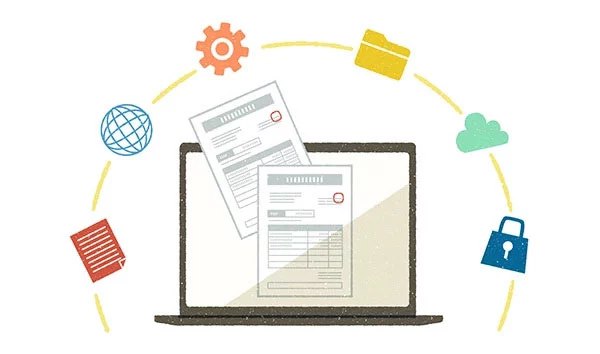タブレットとパソコンの違いは?
各デバイスの選び方も詳しく解説!
2025.05.12(MON)
2025.05.12(MON)
タブレットとノートパソコン、どちらを選ぶべきか迷っていますか?この記事では、タブレットとノートパソコンの主要な違いや操作方法、使用するOS、ディスプレイサイズ、ソフトのインストールの自由度などを比較して、それぞれのデバイスの利点や欠点を考察します。利用シーンに合わせて、最適な選択肢を提案します。また、タブレットとノートパソコンを組み合わせて使用するスタイルや、2台持ちの方法についても検討します。
タブレットとノートパソコンの違いとは?

タブレットとパソコン、どちらもインターネットの閲覧やアプリの操作が可能で、私たちの日常や仕事に欠かせないツールとなっています。しかし、これらのデバイスには一体どのような違いが存在するのでしょうか?この記事では、そんな疑問を解消するため、タブレットとパソコンの主要な違いや特性を詳しく解説していきます。
最大の違いは基本の操作方法
タブレットとノートパソコンの違いは、その基本的な操作方法にあります。タブレットは主にタッチパネルを用いて操作を行い、画面をタップしたりスワイプしたりすることでさまざまな機能を使用します。一方、ノートパソコンはマウスやキーボードを中心とした操作が主となります。この基本的な操作方法の違いが、使用シーンや適したタスクにも影響を及ぼします。
搭載されているOS
使用されているOSも、タブレットとパソコンの違いのひとつとして挙げられます。Android™ やiPadOSのタブレットが普及していますが、Windowsを搭載したタブレットもあります。特にAndroid™ は、スマホにも対応しているので共通のアプリやサービスをGoogleアカウントを通じて手軽に利用できるのが特長です。一方、パソコンの世界では、Windowsが主流として広く使われています。それぞれのOSには、独自の特色や便利な機能があり、使用目的やライフスタイルに合わせて選ぶことができます。
ディスプレイのサイズ
ディスプレイのサイズも、タブレットとノートパソコンの顕著な違いの一つです。タブレットにおいては、10インチのものでも大きな部類に入ります。一方で、ノートパソコンのディスプレイは、小さいものでも13インチ以上が基本となっています。そのため、広い画面での操作や作業を重視するのであれば、ノートパソコンが有利であると言えるでしょう。
対応するソフトの自由度
タブレットとパソコンでは、アプリやソフトのインストール方法に少し違いがあります。タブレットのOSは、基本的に公式のアプリストアで審査を通過したアプリのみのインストール・使用が推奨されています。しかし、特定の設定変更を通じて、公式ストア以外のアプリもインストール可能です。ただ、その際はセキュリティのリスクが懸念されるため、慎重な操作が必要です。
一方、パソコンはタブレットよりも長い歴史を持つことから、より多様なソフトが広く出回っています。そのため、OSの条件やセキュリティ要件を満たす限り、Webサイトや外部ディスクから幅広いソフトを自由にインストールでき、さまざまな用途に適応する柔軟性を持っています。
タブレットとノートパソコンどっちを選べばよい?

タブレットとノートパソコン、どちらがあなたに合っているのでしょうか。それぞれのメリット・デメリット、使い道に応じたおすすめの選び方を紹介します。
タブレットのメリット・デメリット
タブレットの最大のメリットは、その携帯性です。ノートパソコンよりも軽く、小型であるため、どこにでも簡単に持ち運ぶことができます。タッチスクリーンを持っているので、マウスやキーボードを使わずに直接操作することもメリットです。比較的電池寿命が長く、一度の充電で数時間から一日以上使用することが可能です。さらに、タブレットは即座に起動できるのもメリットです。
一方、タブレットのデメリットもあります。タッチスクリーンは手軽に使いやすいですが、長時間のタイピングや精密な作業には向いていません。物理的なキーボードを利用する場合に比べ、長文の入力が困難になるでしょう。また、プロセッサの処理能力やストレージ容量もノートパソコンに劣る場合が多いです。さらに、多くのタブレットは拡張スロットや接続ポートが限られているため、ノートパソコンに比べて機能の拡張が難しいです。
ノートパソコンのメリット・デメリット
ノートパソコンの主なメリットは、そのパワーと拡張性にあります。高性能のプロセッサ、大容量のメモリ、そして大きなストレージスペースを備えている場合が多いため、高度な計算処理や複数のソフトを同時に起動して浸かることができます。さらに、追加のストレージや、外部ディスプレイなど接続するためのポートを備えているため、拡張性が高いです。
また、物理的なキーボードを使うため、長文のタイピングや文書作成作業に適しています。一方で、ノートパソコンのデメリットは携帯性です。タブレットやスマートフォンに比べて大きく、重いため、持ち運びが不便であることがあります。また、バッテリー寿命は通常、タブレットやスマートフォンに比べて短く、起動にも時間がかかります。そして、ノートパソコンは、タブレットやスマートフォンに比べて高価であることが多いです。
手軽に使うならタブレットがおすすめ

タブレットは起動速度が速く、持ち運びも容易なので、非常に手軽に利用できるデバイスです。すぐに起動し、インターネットに直ちに接続できるので、情報を迅速に取得・チェックしたい時に便利です。その軽さとコンパクトさから、外出先や移動中でも使いやすいというメリットがあります。加えて、寝転んだ状態でも操作可能です。Webブラウジング、映像コンテンツの閲覧、読書、あるいは業務における短いメールや文書の確認など、主にコンテンツの閲覧やチェックが目的であれば、タブレットがおすすめです。
また、一部のクリエイティブな業務、例えばペン型の入力デバイスを使って手描きのイラストをつくりたい場合もタブレットが向いています。
長時間の作業にはノートパソコンがベスト
長時間にわたる事務処理や画像・動画編集作業を行う際には、ノートパソコンの方が向いているでしょう。これは、ノートパソコンが広い画面と物理的なキーボードを備えているためです。広い画面は、複数の要素を細部まで確認しながら作業を行うスプレッドシートの編集や、写真加工、動画の編集などには特に有用です。また、物理的なキーボードは長時間のタイピングを快適に行えるため、レポート書類作成などの文字入力を伴う作業においても、ノートパソコンの方がタブレットより適しているでしょう。
パソコンならどっちの使い方もできる
2-in-1 パソコンは、タブレットとノートパソコンの特徴を兼ね備えたデバイスです。1つのデバイスで2つの形態を切り替えることができ、シチュエーションによって使い分けることが可能です。ノートパソコンとして使う場合は物理的なキーボードを使用して長文の入力や複雑な作業を行うことができます。また、通常のノートパソコンと同様に、高性能なプロセッサや大容量のストレージを搭載しているため、動画編集やデータ分析などの作業もスムーズに行うことができます。
一方、タブレットとして使用する場合は、タッチスクリーンを活用して、直感的に操作することができるため、Webブラウジングや動画視聴、電子書籍の閲覧、手描きのメモやイラストの作成、タブレットに最適化された業務アプリの利用などに便利です。
2台持ちで使い分けるのもアリ
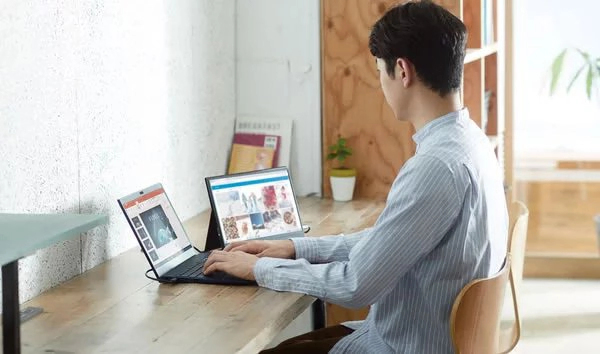
タブレットとノートパソコンを2台所有し、用途によって使い分けるという選択肢もあります。タブレットはその持ち運びのしやすさと直感的な操作性から、ホビー中心の使い方に適しています。例えば、電子書籍を読む、動画を視聴する、ゲームをプレイするといった利用に最適です。また、タッチスクリーンを活用したイラスト作成や、メールのチェックと簡単な返信などあまり時間のかからない軽めのビジネス用途にもタブレットが向いているでしょう。
一方、ノートパソコンはよりパワフルな処理能力と物理キーボードの存在から、ビジネス文書の作成に適しています。長文の入力や表計算、プレゼンテーション作成など、ビジネスにおける多様なタスクを効率よくこなすことが可能です。さらに、画像加工や動画編集、コンピューターグラフィックの制作、データ分析など、高度な処理能力を要する場合にもノートパソコンはその能力を発揮します。
それぞれのデバイスが最も得意とする領域で使い分ければ、より快適なデジタルライフを送ることができるでしょう。
タブレット・ノートパソコンを選ぶ時のポイントとは?

タブレット・ノートパソコンを選ぶ時は、確認するべきポイントを押さえておくことが大切です。ここでは、それぞれの選定ポイントについて解説します。
タブレットを選ぶ時のポイント
タブレットを選ぶ時のポイントは以下の通りです。
- OS(Android™ OS・iPadOS・Windows OS)
- 画面サイズ
- 通信機能
- CPU
- メモリ
- ストレージ
各ポイントを詳しく解説します。
OS(Android™ OS・iPadOS・Windows OS)
タブレットを選ぶ際、OSは重要な判断基準になります。主要なOSには、Android™ OS・iPadOS・Windows OSがあります。それぞれに特徴があるため、用途に合わせて選択することが大切です。以下の表で、各OSのメリット・デメリットを紹介します。
| OS | メリット | デメリット |
|---|---|---|
| Android™ OS | ・多様な機種から選べる ・アプリが豊富でカスタマイズ性が高い ・低価格モデルもある |
・アプリがタブレットに最適化されていないことがある ・セキュリティ面でやや不安 |
| iPadOS | ・操作性が良い ・アプリの質が高い ・Appleデバイスと連携しやすい |
・機種の選択肢が少ない ・価格が高い |
| Windows OS | ・パソコンと同じ環境で使える ・Microsoft Officeとの相性が良い ・ビジネス利用に適している |
・タブレットならではのアプリが少ない ・価格がやや高い |
これらの特徴を踏まえ、自分の使用目的に合ったOSを選びましょう。
画面サイズ
タブレットの画面サイズは、主に8~14インチ程度の範囲で展開されています。サイズによって持ち運びのしやすさや視認性が変わるため、使用シーンを考慮して選ぶことが重要です。画面サイズは大きく分けて、8~10インチと11~14インチの2つに分類できます。8~10インチのタブレットは、片手で持ちやすく、バッグに入れやすいため持ち運びに便利です。電車内での使用など、狭いスペースでも扱いやすいでしょう。一方で、画面が小さいため、長時間の作業や複数のアプリを同時に使用する際には不便を感じることがあります。
11~14インチのタブレットは、大画面で作業効率が良く、動画視聴や画像編集などに適しています。しかし、持ち運びの際に重さを感じやすく、片手での操作は難しいです。使用目的や持ち運びの頻度に応じて、適切なサイズを選びましょう。
通信機能
タブレットの通信機能には、SIMモデルとWi-Fiモデルがあります。それぞれに特徴があるため、自分の使用環境に合わせて選択することが重要です。SIMモデルは、モバイル通信回線を利用してインターネットに接続できます。Wi-Fi環境がなくてもインターネットに接続できるのがメリットです。一方で、通信料金が別途かかるため、Wi-Fiモデルより初期費用と維持費が高くなるというデメリットがあります。
Wi-Fiモデルは、Wi-Fi環境でのみインターネットに接続できるモデルです。通信料金がかからないため、維持費を抑えられる点がメリットです。しかし、Wi-Fi環境がない場所ではインターネットに接続できないというデメリットがあります。使用頻度や場所、予算などを考慮し、自分のライフスタイルに合った通信機能を選ぶとよいでしょう。
CPU

CPUはタブレットの頭脳として機能し、全ての処理を司るパーツです。タブレットの動作速度や処理能力に影響を与えます。CPUの性能は、コア数とクロック周波数で表されます。SNSやWebブラウジング、動画視聴であれば、2~4コア、2.0GHz以下で十分でしょう。低負荷のゲームをプレイする場合は4~6コア、2.0~2.5GHzが目安となります。高負荷の3Dゲームを行う場合は、6~8コア、2.5GHz以上のCPUが推奨されます。快適な操作環境を実現するためには、自分の利用目的に合わせたCPUを選択することが大切です。
メモリ
メモリは一時的にデータを保存する役割を果たします。メモリ容量が大きいほど、同時に複数のアプリを起動したり、大容量のデータを処理したりできます。SNSやWebブラウジング、動画視聴程度の軽い使用であれば2GBで十分です。低負荷のゲームやマルチタスクを行う場合は4GBが目安となります。高負荷のゲームや動画編集などを行う場合は8GB以上のメモリがおすすめです。メモリ容量が不足すると、タブレットの動作が遅くなったり、アプリが強制終了したりする可能性があります。用途に合わせて適切なメモリ容量を選ぶことで、快適な操作環境を実現できるでしょう。
ストレージ
ストレージは、タブレット内にデータを長期的に保存するためのパーツです。容量が大きいほど、より多くのアプリやファイルを保存できます。タブレット内にデータをほとんど保存せず、主にクラウドサービスを利用する場合は16~32GBで問題ありません。一方、複数の動画やアプリ、ゲームなどを保存する場合は、64~128GB程度を目安に選択するとよいでしょう。また、一部のタブレットではSDカードなどでストレージを拡張できるモデルもあります。使用目的や保存したいデータ量を考慮し、適切なストレージ容量を選択しましょう。
ノートパソコンを選ぶ時のポイント
ノートパソコンを選ぶ時のポイントは以下の通りです。
- OS(Windows OS・macOS)
- 画面サイズ
- CPU
- メモリ
- ストレージ
- グラフィックボード(GPU)
それぞれ詳細に説明します。
OS(Windows OS・macOS)
ノートパソコンの主要なOSには、Windows OSとmacOSがあります。Windows OSは、多様なメーカーから幅広い価格帯の製品が販売されており、選択肢が豊富です。また、Microsoft Officeなどのビジネスソフトとの互換性が高い他、PCゲームも楽しめます。一方で、ウイルス対策に注意が必要です。macOSは、洗練されたデザインと使いやすさが特徴で、クリエイティブ作業に適しています。セキュリティも強固ですが、ハードウエアの選択肢が限られ、価格も比較的高めです。用途や予算、使い慣れたソフトウエアなどを考慮し、自分に合ったOSを選ぶようにしましょう。
画面サイズ
ノートパソコンの画面サイズは13~17インチ程度が主流です。サイズによって携帯性や作業効率が変わるため、用途に合ったサイズを選びましょう。13~15インチのノートパソコンは、コンパクトで軽量なのでカフェや出張先でも使いやすいのが特徴です。バッグに入れやすく、持ち運びの負担も少ないでしょう。ただし、画面が小さいため、長時間の作業や複数のウィンドウを開く際には不便を感じることがあります。
16~17インチ以上のノートパソコンは、大画面で作業効率が高く、動画編集やCADなどのクリエイティブワークに適しています。また、テンキーが搭載されていることが多く、データ入力も快適です。しかし、重量が増すため持ち運びには不向きです。使用場所や作業内容、持ち運びの頻度を考慮し、適切なサイズを選ぶことをおすすめします。
CPU
ノートパソコンのCPUは、Intel Core iシリーズとAMD Ryzenシリーズが主流です。CPUは性能によってグレードが分かれており、用途に応じて選択することが重要です。以下の表は、各グレードの使用例を示しています。
| グレード | 使用例 |
|---|---|
| エントリー(Core i3/Ryzen 3) | ・Webブラウジング ・文書作成 ・動画視聴 |
| ミドル(Core i5もしくはi7/Ryzen 5もしくは7) | ・Microsoft Officeの利用 ・画像、動画の編集 ・PCゲーム |
| ハイエンド(Core i9/Ryzen 9) | ・高解像度の動画編集 ・複雑な3DCG制作 ・高負荷のPCゲーム |
CPUは世代が新しいほど高速で省電力な傾向があるため、予算が許す限り新しい世代の製品を選択しましょう。
メモリ

ノートパソコンのメモリは8~32GB程度が目安です。メモリ容量が多いほど、同時に複数のアプリを起動したり、大容量のデータを処理したりできます。以下の表は、メモリ容量別の使用例です。
| メモリ容量 | 使用例 |
|---|---|
| 8GB | ・一般的な用途全般 (Webブラウジング・文書作成など) ・ライトな画像、動画の編集 ・ライトなPCゲーム |
| 16GB | ・複数アプリでのマルチタスク ・中負荷の画像や動画の編集 ・中負荷のPCゲーム |
| 32GB以上 | ・高負荷の動画編集や3DCG制作 ・高負荷のPCゲーム ・データ量の多い機械学習 |
使用目的に合わせて適切なメモリ容量を選択することで、快適な作業環境を構築できます。また、一部のノートパソコンではメモリの増設が可能なモデルもあるため、将来の拡張性も考慮に入れて検討しましょう。
ストレージ
ノートパソコンの内蔵ストレージは、高速で省電力なSSDが主流となっています。容量は256GB・512GB・1TBなどが一般的です。Webブラウジングや文書作成が主な用途であれば256GBでも十分ですが、写真や動画を多く扱う場合は512GB以上をおすすめします。PCゲームや動画編集を行う場合は1TB以上がよいでしょう。また、クラウドストレージの利用を前提とする場合、容量を抑えて初期コストを削減できます。ストレージ容量が不足すると、新しいアプリのインストールやファイルの保存ができなくなったり、読み込み速度が低下したりするため、余裕を持った選択が大切です。
グラフィックボード(GPU)
グラフィックボード(GPU)は、画像処理を専門に行うパーツです。ノートパソコンには、CPUに内蔵されたGPUと独立したグラフィックボードに搭載されたGPUの2種類があり、グラフィックボードの方が高性能です。一般的なオフィスワークや動画視聴、軽い画像・動画編集などは内蔵GPUで十分に対応できます。一方、PCゲームやグラフィックボード(GPU)に対応した動画編集ソフトを使用する場合は、グラフィックボードを選択した方がよいでしょう。ただし、グラフィックボード搭載モデルは価格が高くなる傾向があるため、使用目的をよく考えて選択することが大切です。
NEC Directでタブレット・ノートパソコンのおすすめモデルをチェック

NEC Directでは、タブレットとノートパソコンを取り扱っています。特にノートパソコンはカスタマイズ可能なので、自分のニーズにぴったり合ったデバイスを選ぶことができます。おすすめの機種をいくつか紹介しましょう。
おすすめAndroid™ タブレット①「LAVIE Tab T11(TAB11F01)」
 商品詳細はこちら
商品詳細はこちら
LAVIE Tab T11(TAB11F01)は、ノートパソコン変わりにも使用できる高性能タブレットです。Bluetoothキーボードを接続することで、パソコンのように快適な操作性を実現できます。画面サイズも11型ワイドの大きさがあるので、簡単な書類の作成なども可能です。また、傾きや4096段階の筆圧検知に対応したデジタルペンにも対応しており、イラスト制作にも使用できます。大画面で多機能なタブレットを探している人におすすめです。
| OS | Android™ 13 |
|---|---|
| CPU | MediaTek Helio G88(8コア) |
| メモリ | 4GB |
| ストレージ(SSD) | 約64GB |
| 外部インターフェイス | ・USB 2.0 Type-C×1(クライアント機能、OTG対応、充電兼用) ・micro SDメモリーカード×1 ・ヘッドフォンステレオ出力(マイク入力共用)×1 |
| 画面サイズ | 11型ワイドLED 広視野角液晶 |
| 重量 | 約465g |
おすすめAndroid™ タブレット②「LAVIE Tab T9(TAB09H01)」
 商品詳細はこちら
商品詳細はこちら
LAVIE Tab T9(TAB09H01)は、コンパクトで多様なシーンに使いやすいタブレットです。メタルボディを採用することで、薄さは約8mm、重量は約344gを実現しています。軽量なので片手での読書なども快適です。また、8コアのCPUを搭載しており、ゲームなどの負荷の重い用途にも対応できます。ストレージは64GBあるので、アプリや画像・動画などをたっぷり保存できます。小型で扱いやすいタブレットを探している人におすすめです。
| OS | Android™ 12 |
|---|---|
| CPU | MediaTek Helio G80 2.0GHz(2コア)+1.8GHz(6コア)(計8コア) |
| メモリ | 4GB |
| ストレージ(SSD) | 約64GB |
| 外部インターフェイス | ・USB 2.0 Type-C×1(クライアント機能、OTG対応、充電兼用) ・micro SDメモリーカード×1 ・ヘッドフォンステレオ出力×1 |
| 画面サイズ | 8.8型ワイド 広視野角液晶 |
| 重量 | 約344g |
おすすめノートパソコン①「LAVIE Direct N15 Slim」
 商品詳細はこちら
商品詳細はこちら
LAVIE Direct N15 Slim はスタンダードなノートパソコンです。狭額縁化の15.6型フルHDノングレア液晶を搭載し、画面に集中できます。CPUは第13世代のインテル® Core™ プロセッサーを選択可能で、十分なパフォーマンスを発揮します。キーボードは独立テンキーを備え、より快適な文書作成を支援します。USB 3.2 Gen1を搭載したポートは高速データ転送が可能。Webカメラにはプライバシーシャッターをつけるなど、使いやすさへの配慮もあります。
各種カスタマイズに対応していますので、コストパフォーマンスを優先したり、長期利用を想定したり、好みに応じたスペックでオーダーできます。
| OS | Windows 11 (Home/Pro) |
|---|---|
| CPU | Intel Core(i3-1305U/i5-1335U/i7-1355U) |
| グラフィックボード(GPU) | Intel lris Xe Intel UHD ※どちらもプロセッサーに内蔵 |
| メモリ | 8〜16GB |
| ストレージ(SSD) | 256GB〜1TB |
| 外部インターフェイス | ・USB Type-C × 1 (USB Power Delivery 3.0対応、DisplayPort出力機能付き、パワーオフUSB充電機能付き) ・USB Type-A × 2 ・HDMI × 1 ・LAN × 1(無しも選択可) ・ヘッドフォンマイクジャック × 1 ・SDメモリーカードスロット×1 |
| 画面サイズ | 15.6型ワイド LED液晶(ノングレア)(フルHD) |
| 重量 | 約1.65kg |
| バッテリー駆動時間(アイドル時) | 約13.2~14.6時間 |
おすすめノートパソコン②「LAVIE Direct N14」
 商品詳細はこちら
商品詳細はこちら
LAVIE Direct N14は、14型の大画面を持ちながらもコンパクトなボディで、自宅内はもちろん外出先でも気軽に利用できるスリムなノートパソコンです。OSやアプリの起動が早く、大容量の文書や高画質な写真の編集もスムーズに行えます。また、フルハイビジョン動画の美しさを忠実に再現し、音質調整機能によりリアルなサウンドを楽しむこともできます。
CPUは、ハイスペックなインテル® Core™ i7-1255U プロセッサーからコストパフォーマンスに優れたインテル® Celeron®︎ プロセッサー 7305まで、用途に合わせて選択可能。メモリやストレージについても必要な分だけカスタマイズできます。
| OS | Windows 11 (Home/Pro) |
|---|---|
| CPU | Intel Core(i3-1215U/i5-1235U/i7-1255U) |
| グラフィックボード(GPU) | インテル Iris Xe グラフィックス
インテル UHD グラフィックス ※どちらもプロセッサーに内蔵 |
| メモリ | 8〜32GB |
| ストレージ(SSD) | 256GB〜2TB |
| 外部インターフェイス | ・USB Type-C × 2 (内1ポートはUSB Power Delivery 3.0対応、ACアダプタの接続ポートを兼用、DisplayPort出力機能付き、パワーオフUSB充電機能付き) ・USB Type-A × 2(内1つはパワーオフUSB充電機能付き) ・HDMI × 1 ・LAN ×1 ・SDカードスロット × 1 ・ヘッドフォンマイクジャック × 1 |
| 画面サイズ | 14.0型ワイド LED液晶(ノングレア)(フルHD) |
| 重量 | 約1.47kg |
| バッテリー駆動時間(アイドル時) | 約13~14時間 |
パソコン・タブレットは併用がおすすめ!購入時はスペックをチェックしよう
パソコンとタブレットは特性が異なります。うまく使い分けることで、どちらのデバイスも有効活用できます。機種を選ぶ際は、パソコンとタブレットでチェックポイントが異なるので、それぞれ把握した上で自分に適したモデルを選択しましょう。NECでは、国内生産の高品質なパソコン・タブレットを販売しています。購入後のサポートや保証も充実しているため、初めての購入でも安心です。詳細は公式サイトに掲載しているので、ぜひご確認下さい。
NEC LAVIE公式サイトはこちら